오늘은 국민은행 공동인증서 내보내기 방법에 대해 알아보겠습니다. 공동인증서 발급 및 재발급 방법이 궁금하신 분들은 아래 글을 참고해 주세요. 순서대로만 따라 하시면 집에서도 쉽게 할 수 있습니다.
kb 국민은행 공동인증서 재발급 집에서도 가능
오늘은 kb 국민은행 공동인증서를 재발급하는 방법을 알아보겠습니다. 아래 글을 읽고 첨부한 사진을 참고하여 순서대로 따라 하면 되겠습니다. 스마트폰과 otp만 있다면 은행 창구에 방문하지
111.ceh8141.com
위 글을 참고하시어 국민은행 공동인증서를 발급하였다면 이제 아래 글의 순서대로 따라 하면 되겠습니다.
국민은행 공동인증서 내보내기 방법
집에서 국민은행 공동인증서를 발급하였다면 내 스마트폰에서 공동인증서를 pc로 내보내야 pc에서 공동인증서를 사용할 수 있습니다.
공동인증서를 내보내는 장소가 pc(하드디스크)라고 가정하고 설명해 보겠습니다. usb(이동식 디스크)에 공동인증서를 내보내는 방법도 동일합니다.
공동인증서 내보낼 때 준비물
1) 공동인증서를 사용할 pc
2) 공동인증서를 발급받을 때 사용한 스마트폰
준비물이 준비되었다면 아래 사진을 참고하여 순서대로 따라 하면 되겠습니다.
pc로 kb 국민은행 홈페이지 들어가기
1. 국민은행 인증센터 클릭

2. 공동인증서 버튼 클릭

3. 공동인증서 - 스마트폰 인증서 복사 클릭

4. 각 스마트폰 기종에 따른 항목 클릭
저는 아이폰을 사용하고 있어 두 번째 항목을 선택했습니다.

공동인증서를 내보낼 pc로 국민은행 홈페이지에 들어가서 위와 같이 순서대로 따라 하시면 됩니다.
4. 번 항목인 스마트폰 기종에 따른 항목을 선택하면 승인번호를 입력하라는 화면이 뜹니다.
승인번호는 아래와 같이 공동인증서를 발급한 스마트폰을 이용하여 확인하면 되겠습니다.
스마트폰으로 공동인증서 승인번호 알아내기
1. 공동인증서를 발급한 내 스마트폰의 kb스타뱅킹 어플 선택
kb 스타뱅킹을 들어갔으면 인증서 발급 버튼을 눌러줍니다.

2. 인증보안 - 다른 인증수단 - 공동인증서 버튼 선택
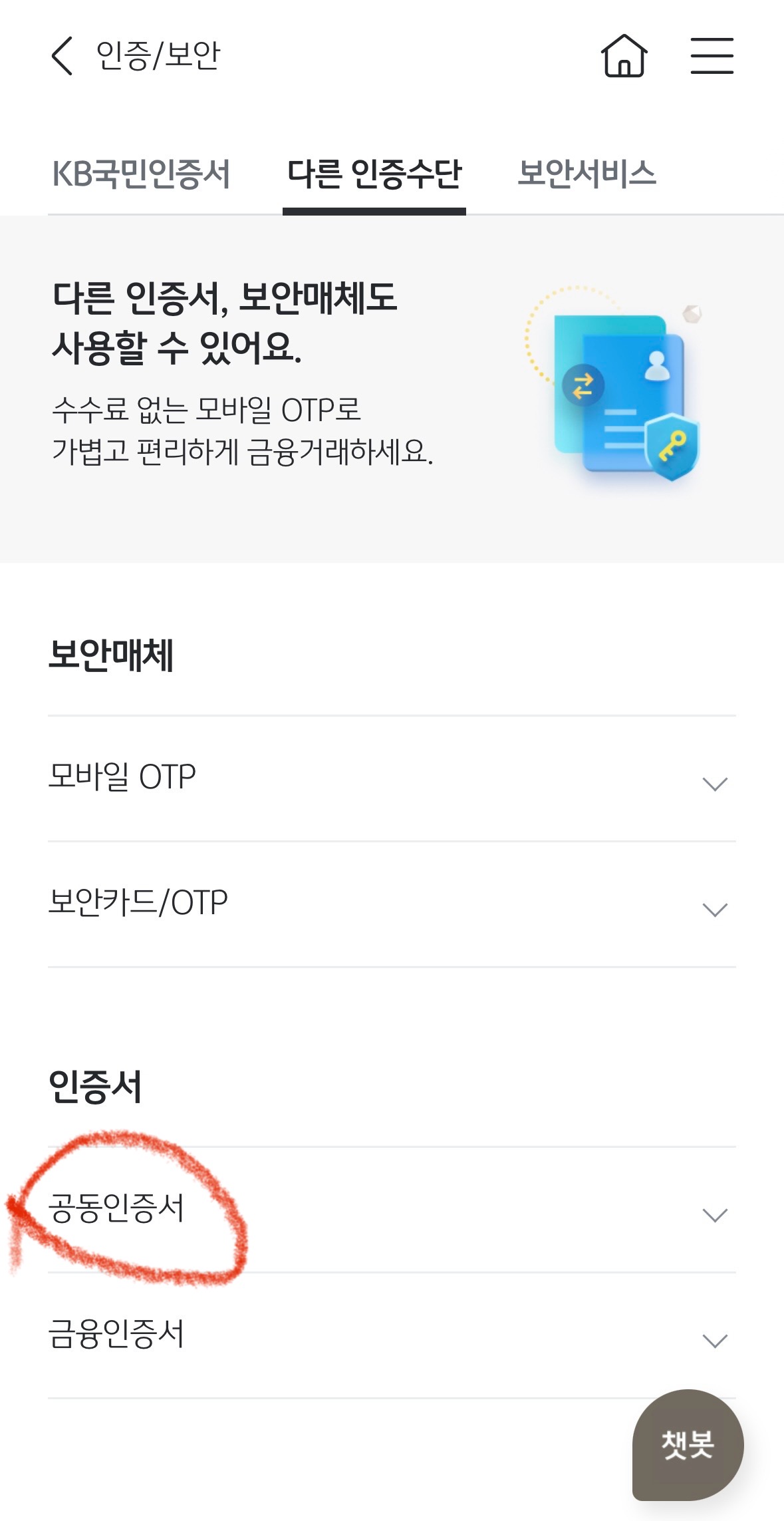
3. 이즌 보안 - 인증서 - 인증서 내보내기 버튼 선택

4. 인증서 내보내기 - pc로 내보내기 버튼 선택
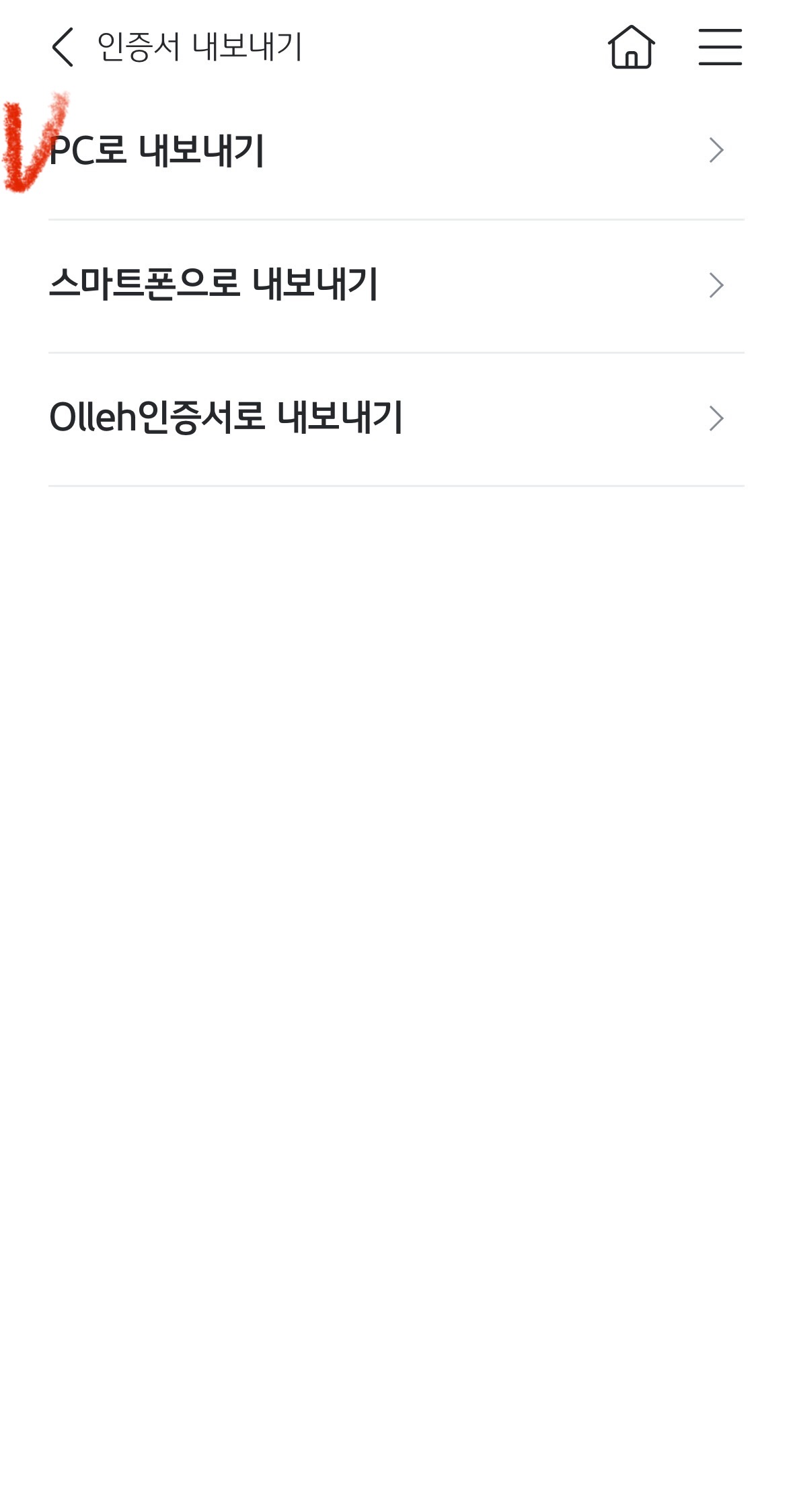
5. 인증서 선택하기
개인정보를 위해 인증서 선택 아래 부분에 있는 제 인증서는 잘라내고 사진을 올렸습니다.
인증서를 선택하는 항목이 나타납니다. 공동인증서를 내보내고 싶은 인증서를 선택하면 됩니다.

6. 인증서 암호 입력하기

7. pc로 내보내기 승인번호 입력
공동인증서 암호를 입력하면 아래와 같이 13자리의 승인번호가 나타납니다.
이 승인번호를 확인 후 위 pc에서 승인번호를 입력해 주면 공동인증서를 내보낼 수 있습니다
이때 하드디스크 또는 이동식 디스크에 내보낼지는 본인이 선택하면 됩니다.
선택 후 공동인증서 비밀번호를 입력하면 공동인증서가 pc로 내보내지게 됩니다.
